Digital 마케팅 세계에서 Facebook 픽셀은 중요한 역할을 합니다. 이를 통해 당신은 웹사이트 사용자의 행동을 추적하고 특정한 마케팅 전략을 개발할 수 있습니다. 그런데 Facebook 픽셀이 올바르게 설치되어 작동 중인지 어떻게 확인할 수 있을까요? 본 안내서에서는 Chrome 브라우저와 도구인 'Facebook 픽셀 도우미'를 사용하여 Facebook 픽셀의 작동 방식을 단계별로 확인하는 방법을 안내합니다.
주요 포인트
- Chrome 브라우저와 'Facebook 픽셀 도우미'를 필요로 합니다.
- 도구의 설치와 사용은 간단하고 무료입니다.
- 마케팅 캠페인을 실행하기 전에 Facebook 픽셀을 테스트하여 광고의 효과를 확인하는 것이 중요합니다.
단계별 안내
Facebook 픽셀의 작동 상태를 확인하려면 다음 단계를 따르세요:
단계 1: Chrome 브라우저 설치
첫 번째 단계는 컴퓨터에 Chrome 브라우저가 설치되어 있는지 확인하는 것입니다. 아직 설치하지 않은 경우 공식 Chrome 웹사이트를 방문하여 해당 소프트웨어를 다운로드할 수 있습니다.
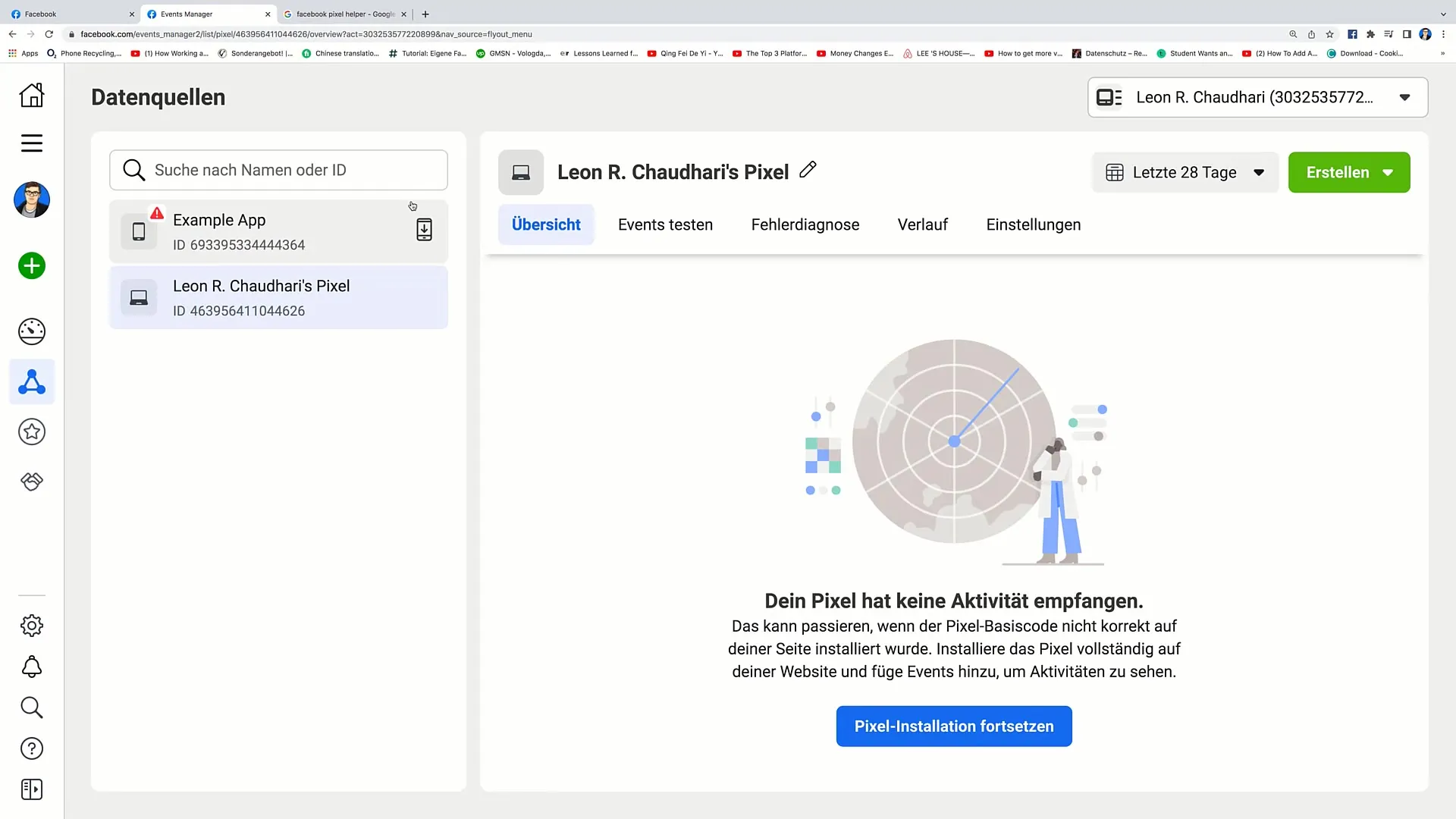
단계 2: Facebook 픽셀 도우미 다운로드
Chrome 브라우저가 설치되어 있는 경우 'Facebook 픽셀 도우미' 도구를 다운로드해야 합니다. 구글 검색 창에 'Facebook 픽셀 도우미'를 입력하고 해당 다운로드 링크를 찾으세요.
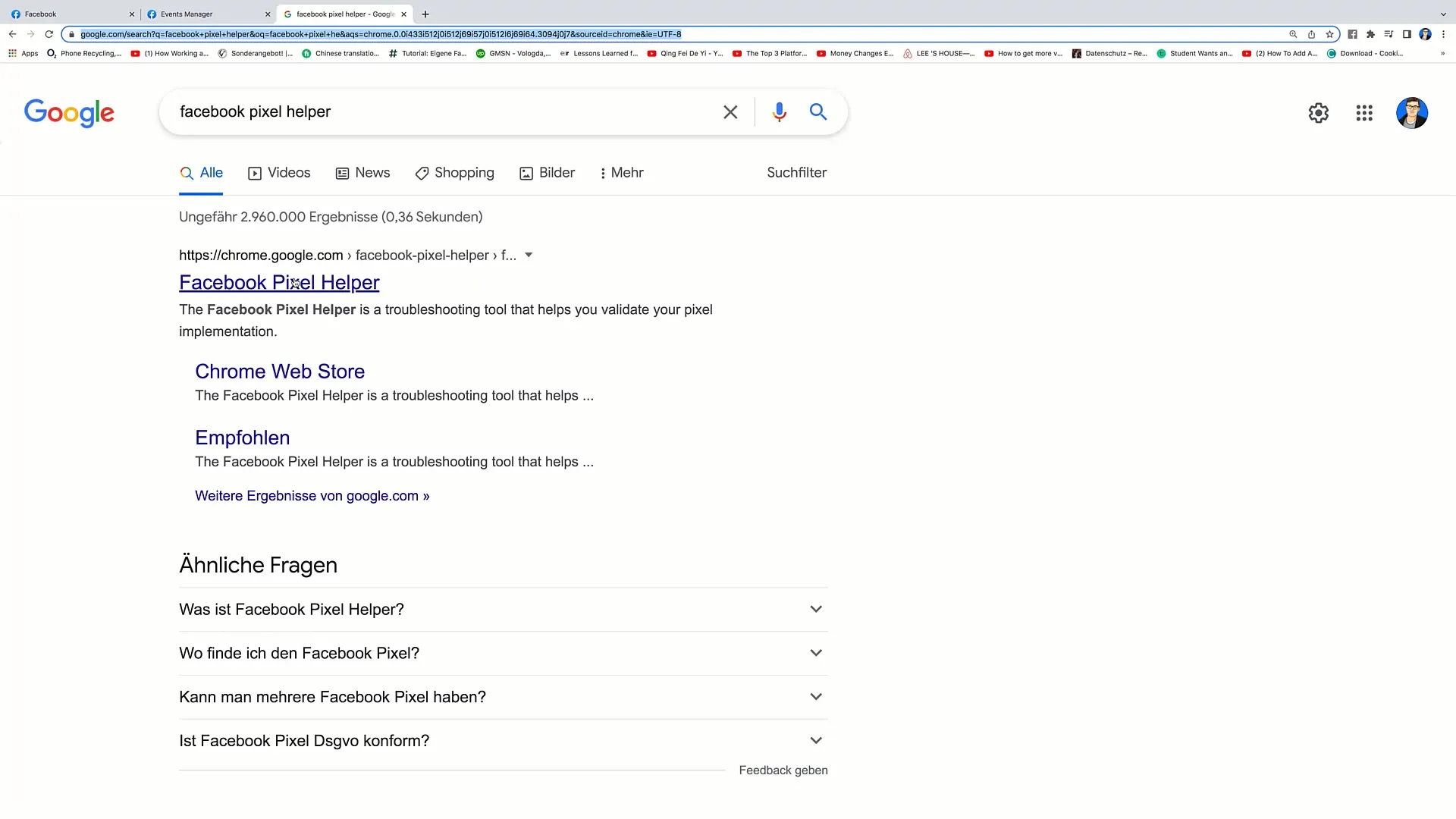
단계 3: Facebook 픽셀 도우미 추가
Chrome 웹 스토어로 이동하는 링크를 클릭하세요. 'Chrome에 추가' 옵션을 찾아 클릭하여 확장 프로그램을 브라우저에 추가하세요.
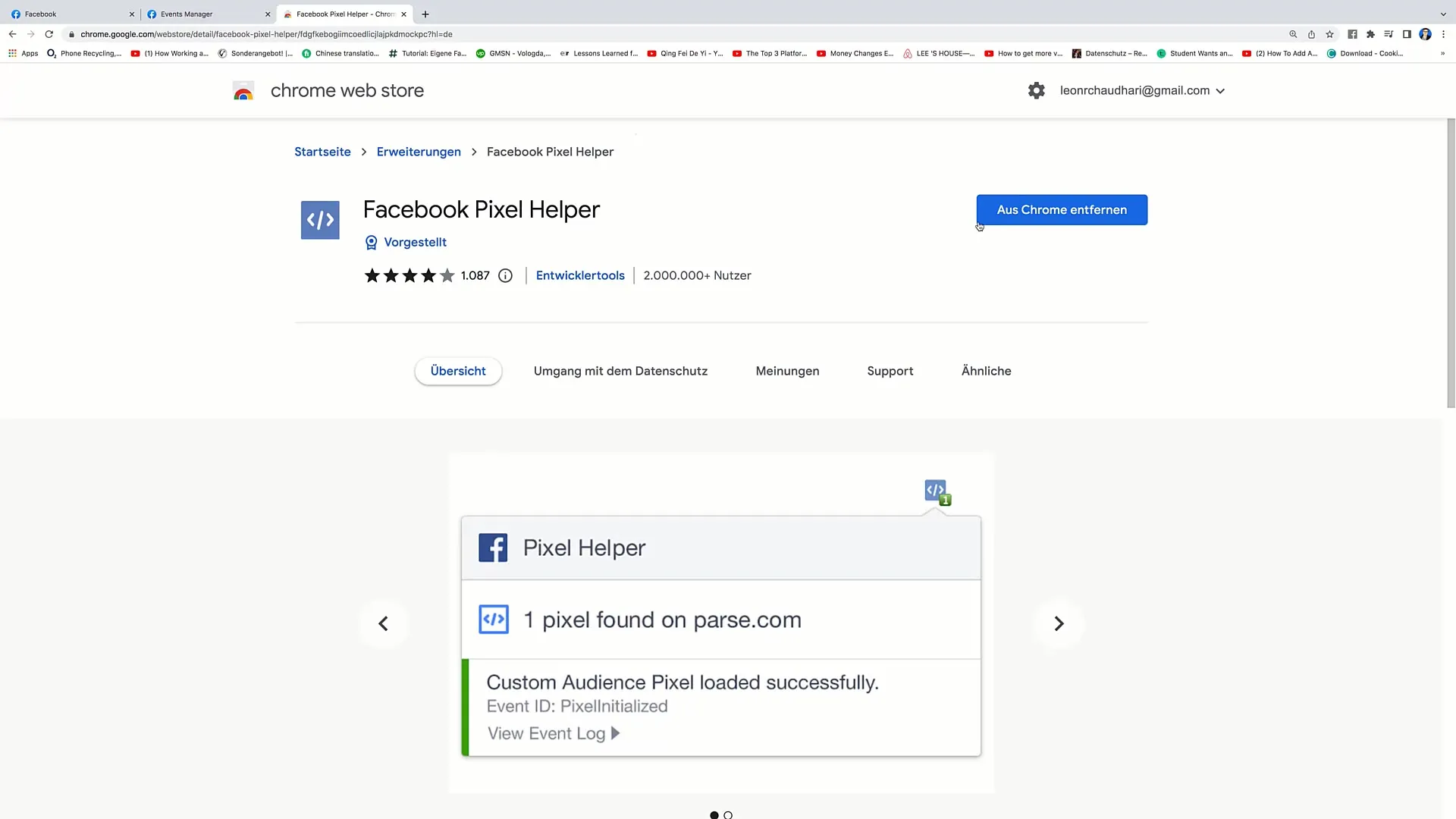
단계 4: Facebook 픽셀 도우미 활성화
도구를 설치한 후에는 브라우저 오른쪽 상단에 Facebook 픽셀 도우미 아이콘이 표시됩니다. Facebook 픽셀의 작동을 테스트하려면 픽셀을 설정한 웹사이트를 방문하세요.
단계 5: Facebook 픽셀 확인
Chrome 브라우저에서 Facebook 픽셀 도우미 아이콘을 클릭하세요. 도구는 현재 웹사이트를 분석합니다. Facebook 픽셀이 올바르게 통합되어 있으면 도구가 알려주고 픽셀 활동에 대한 정보를 제공할 것입니다.
단계 6: 결과 분석
Facebook 픽셀 도우미가 픽셀을 찾지 못했다거나 오류가 발생했다면, 웹사이트 코드를 확인해야 합니다. Facebook 픽셀 코드가 웹사이트 헤더에 올바른 위치에 들어가 있는지 확인하는 것이 중요합니다.
단계 7: 캠페인 시작 전 마지막 확인
대규모 마케팅 캠페인을 시작하기 전에 Facebook 픽셀의 작동 상태를 다시 확인하는 것이 좋습니다. 이를 통해 모든 전환이 추적되고 미래 마케팅 활동에 유용한 데이터를 수집할 수 있습니다.
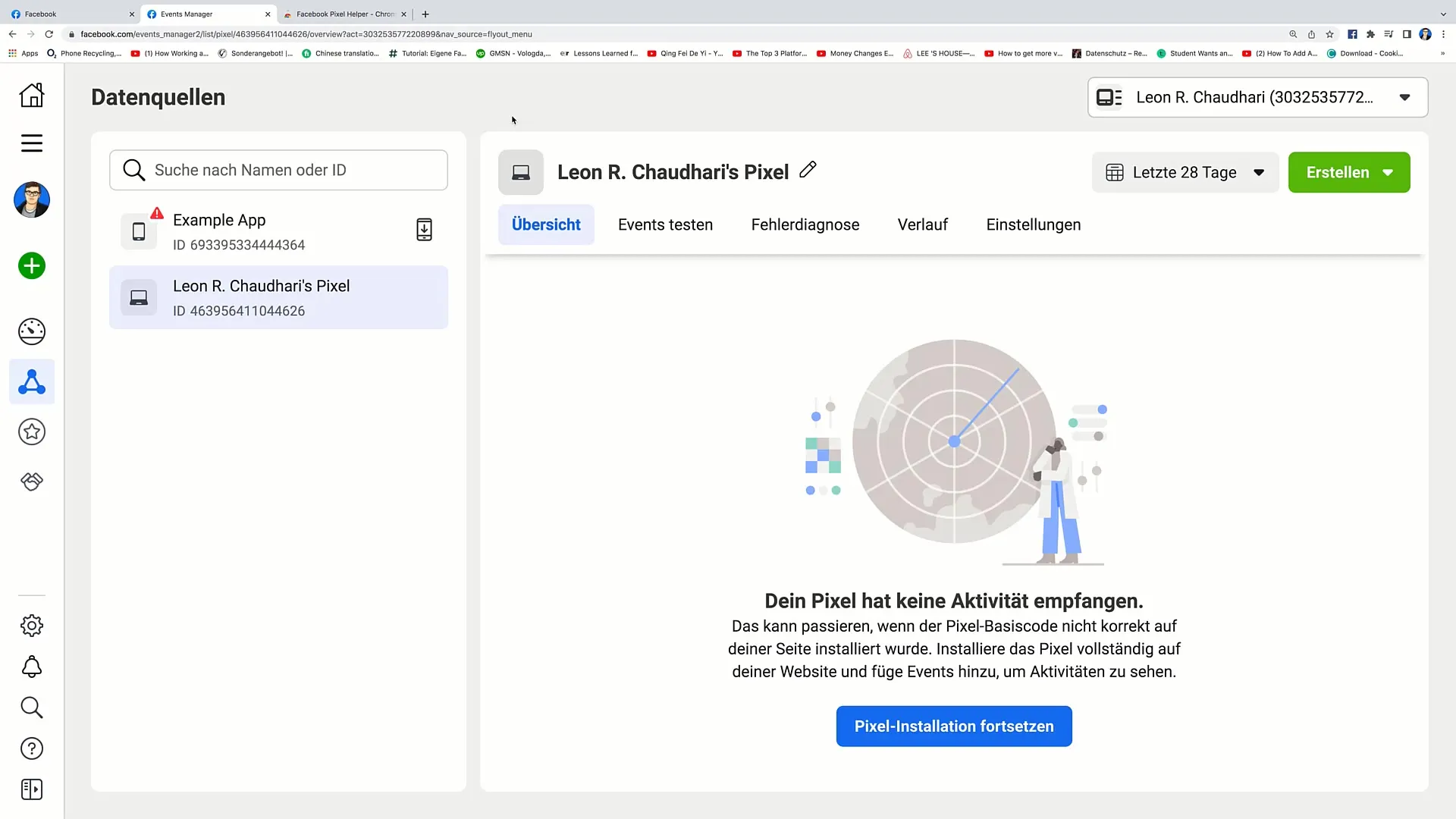
요약
본 안내서에서는 Facebook 픽셀의 작동 상태를 확인하는 방법을 배웠습니다. 몇 가지 단계와 무료 도구를 이용하여 마케팅 활동이 원하는 성과를 얻을 수 있도록 확인할 수 있습니다.
자주 묻는 질문
Facebook 픽셀 도우미를 어떻게 설치할 수 있나요?구글 검색창에 'Facebook 픽셀 도우미'를 입력하고 Chrome 웹스토어 페이지의 안내에 따르세요.
Facebook 픽셀 도우미가 픽셀을 감지하지 못할 때는 어떻게 해야 하나요?Facebook 픽셀이 올바르게 삽입되었는지 확인하려면 웹사이트 헤더 코드를 확인하세요.
Facebook 픽셀 도우미의 사용은 무료인가요?네, Facebook 픽셀 도우미의 사용은 무료입니다.


